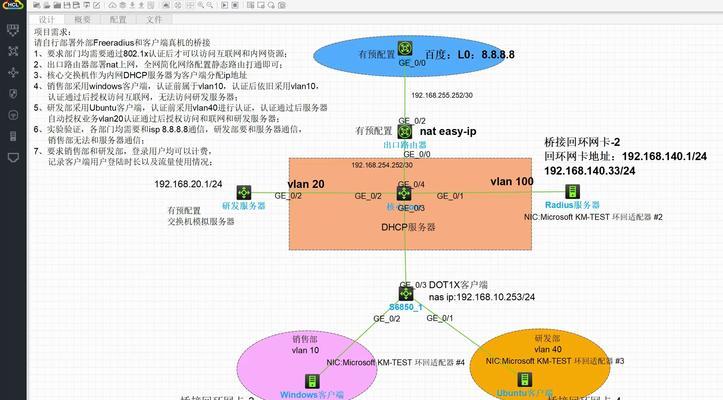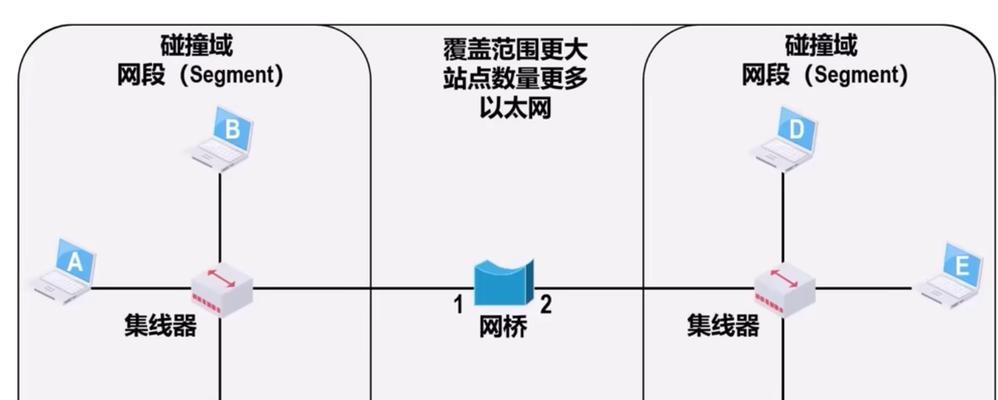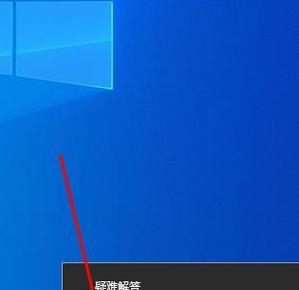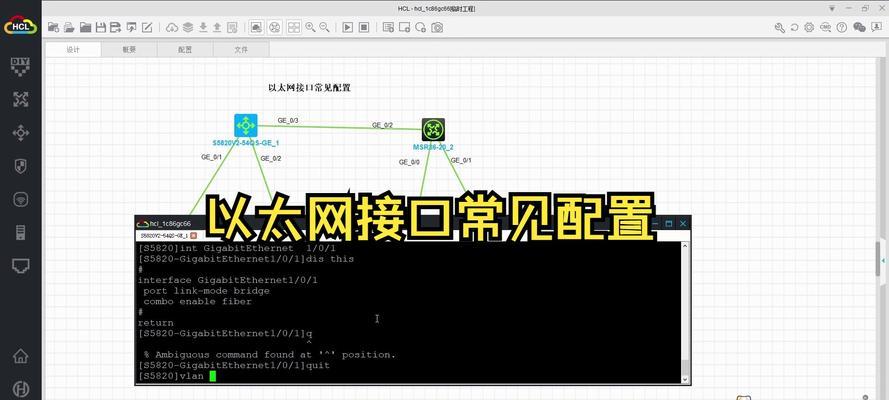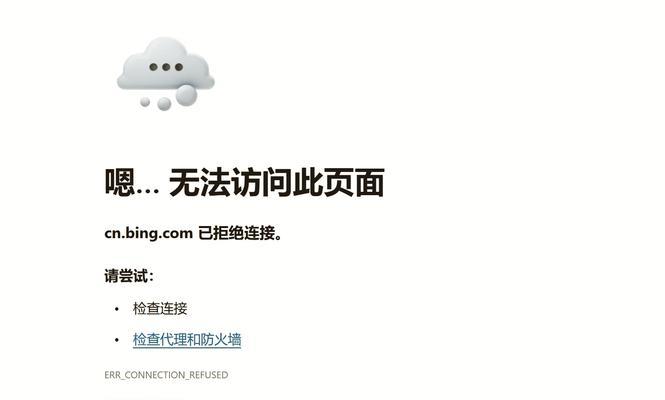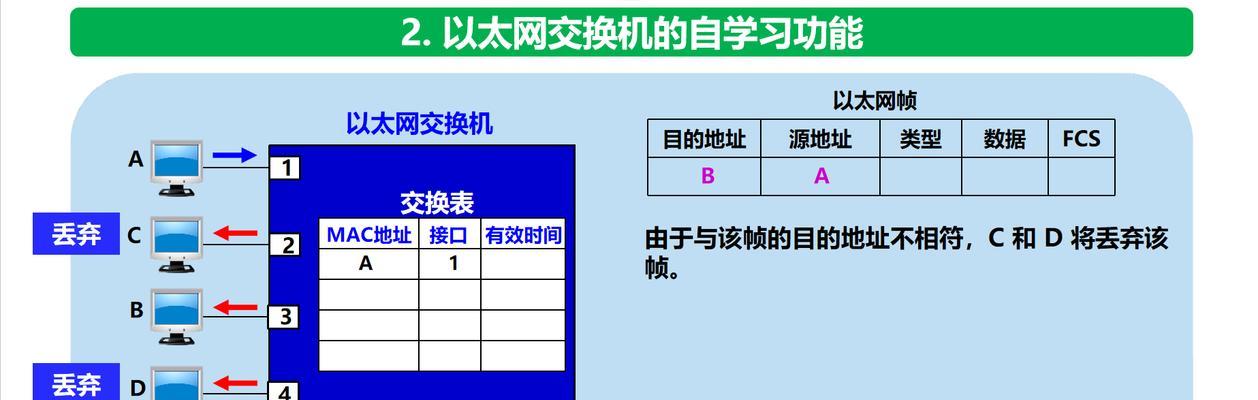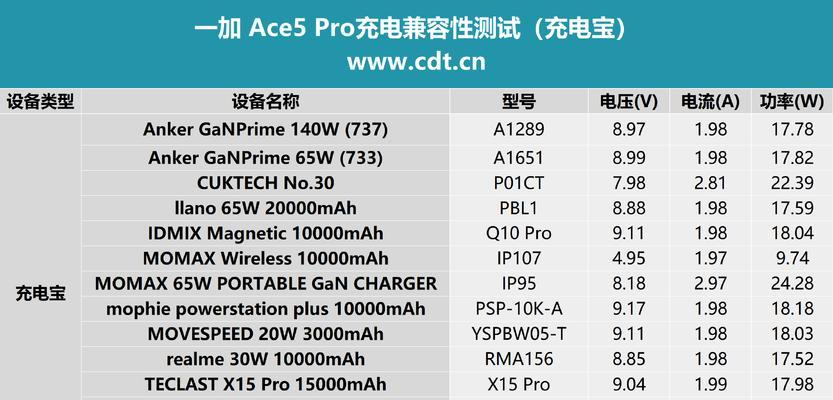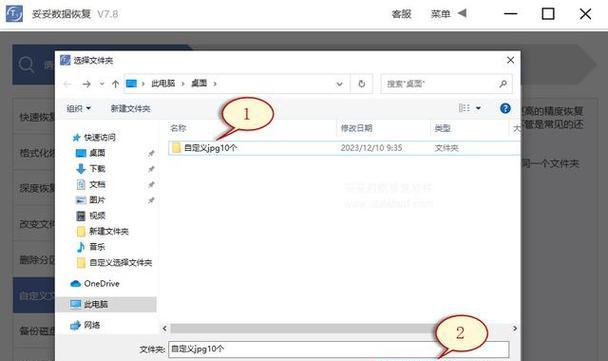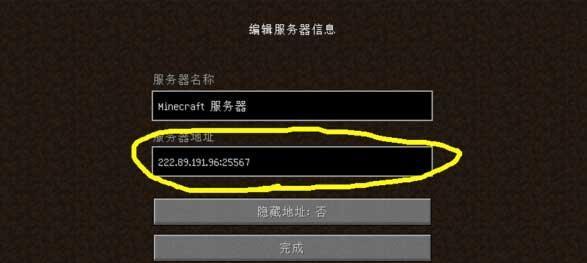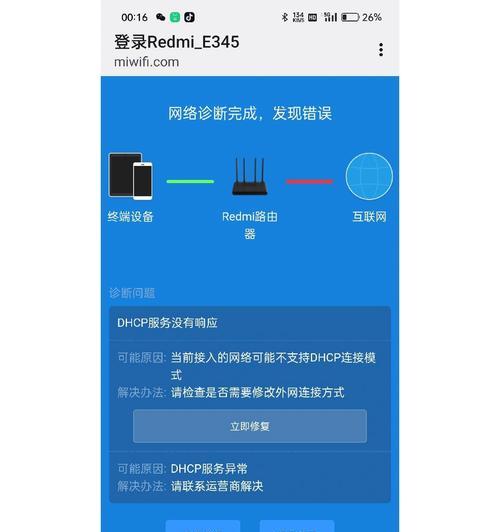以太网enabied在电脑上是什么意思?如何启用?
在现代电脑网络操作中,“以太网enabied”通常是指网络适配器是否已经启用了以太网功能。这个设置在操作系统中起到关键作用,特别是在需要手动配置网络连接时。了解如何启用以太网功能,对于解决网络连接问题至关重要。本文将详细指导您如何在电脑上启用以太网功能,确保您的网络连接顺畅无阻。
什么是“以太网enabied”?
以太网(Ethernet)是一种计算机局域网技术标准,用于有线连接电脑和网络设备。在电脑中,操作系统会为每个网络适配器提供一个“以太网enabied”选项,表示该适配器是否能够使用以太网技术进行数据传输。当这个选项被设置为“启用”时,代表网络适配器可以正常工作;而如果被禁用,则可能需要重新启用以太网适配器来恢复网络功能。

如何在Windows电脑上启用以太网?
要在Windows电脑上启用以太网,您可以按照以下步骤操作:
1.打开“网络和共享中心”:
点击屏幕左下角的“开始”按钮。
在搜索框中输入“网络和共享中心”,然后选择搜索结果。
2.查看活动网络连接:
在“网络和共享中心”的左侧面板中选择“更改适配器设置”。
这将打开一个窗口,列出所有网络连接,包括无线网络连接和以太网连接。
3.启用以太网连接:
在列出的网络连接中找到以太网连接。
如果以太网连接被禁用(通常显示为灰色),右键点击并选择“启用”。
若需要手动设置以太网连接的详细信息,您可以:
右键点击以太网连接,选择“属性”。
在属性窗口中,双击“Internet协议版本4(TCP/IPv4)”或“Internet协议版本6(TCP/IPv6)”。
设置IP地址、子网掩码、默认网关以及DNS服务器地址等信息。

如何在Mac电脑上启用以太网?
在Mac电脑上启用以太网的步骤如下:
1.打开系统偏好设置:
点击屏幕左上角的苹果菜单,然后选择“系统偏好设置”。
2.进入网络设置:
在系统偏好设置中,选择“网络”图标。
3.启用以太网连接:
在左侧网络列表中找到并选中以太网连接。
点击“连接”按钮旁边的下拉菜单,选择“自动”或“手动”来启用连接。
如果需要,您还可以点击“高级”按钮进行更深入的网络设置。

常见问题与解决方法
问题:启用以太网时遇到错误消息。
解决方法:检查以太网电缆是否正确连接,或者尝试重启路由器和电脑。如果错误仍然存在,可能需要更新或重新安装网络适配器驱动程序。
问题:电脑找不到以太网适配器。
解决方法:以太网适配器可能未被正确安装或被禁用。您可以尝试更新网络适配器驱动程序或在设备管理器中启用适配器。
了解“以太网enabied”的含义以及如何在电脑上启用以太网功能,对于解决网络连接问题至关重要。无论是Windows还是Mac操作系统,通过简单的步骤,您都可以快速启用或重新启用网络连接。通过本文的指导,您应该能够顺利解决大多数网络连接问题。如果您在操作过程中遇到任何问题,可以参考文中提供的常见问题及解决方法,或者寻求专业技术人员的帮助。
版权声明:本文内容由互联网用户自发贡献,该文观点仅代表作者本人。本站仅提供信息存储空间服务,不拥有所有权,不承担相关法律责任。如发现本站有涉嫌抄袭侵权/违法违规的内容, 请发送邮件至 3561739510@qq.com 举报,一经查实,本站将立刻删除。
- 上一篇: 太阳能热水器外水管选择哪种材质更合适?
- 下一篇: 服务器主频参数查询后如何优化?
- 站长推荐
-
-

Win10一键永久激活工具推荐(简单实用的工具助您永久激活Win10系统)
-

华为手机助手下架原因揭秘(华为手机助手被下架的原因及其影响分析)
-

随身WiFi亮红灯无法上网解决方法(教你轻松解决随身WiFi亮红灯无法连接网络问题)
-

2024年核显最强CPU排名揭晓(逐鹿高峰)
-

光芒燃气灶怎么维修?教你轻松解决常见问题
-

如何利用一键恢复功能轻松找回浏览器历史记录(省时又便捷)
-

红米手机解除禁止安装权限的方法(轻松掌握红米手机解禁安装权限的技巧)
-

小米MIUI系统的手电筒功能怎样开启?探索小米手机的手电筒功能
-

华为系列手机档次排列之辨析(挖掘华为系列手机的高、中、低档次特点)
-

探讨路由器黄灯的含义及解决方法(深入了解路由器黄灯状况)
-
- 热门tag
- 标签列表
- 友情链接